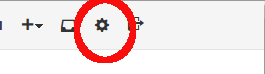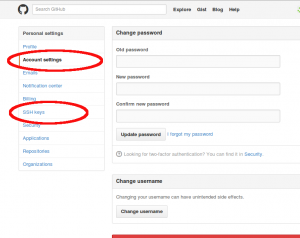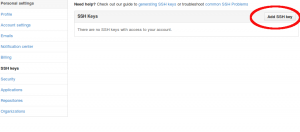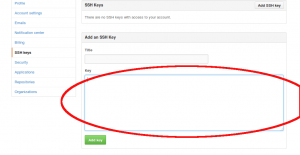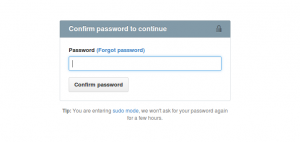GitHub についてと SSH key の設定
GitHub について調べてみた
アカウントは2種類あり
User アカウント
そして
Organization アカウント
通常個人で使うのなら User アカウント
Organization アカウントの場合だと
ユーザごとのアクセス権限をつけれること
これを使うことで
複数メンバーでの管理とか
メンバーことの権限を設定できる
この機能は
会社で使ったり
オープンソースアカウントとして使うことに適している
Organization アカウントは
新規でつくるか
もしくは User アカウントから変更する方法があるけど
User から Organization へ変えると
元に戻せないので注意
どちらのアカウントでもリポジトリの作成は可能
ちなみに、リポジトリはファイル置き場のこと
Linux だとよくつかう
無料プランの場合作れるのは公開リポジトリのみで
非公開のものをつくるのなら
有料プランにする必要がある
プランについての料金は
Plans and pricing
を参考に
ちなみに表示されている料金は月額のもの
企業とかで使える Organization のほうが高めになる
2015/3/12 時点だと
Organization だと 25$
Personal なら 7$
が最低料金プランになる
リポジトリの設定は後にして
先に Ubuntu でリポジトリのコピーができるように
設定する
リポジトリのコピーには clone を使う
まず SSH key の設定
How to Setup and Use Github in Ubuntu
を参考に実践
git config --global user.name "GitHub のユーザ名" git config --global user.email "GitHub へ登録したメールアドレス"
でアカウントの設定をしたら
次に毎回ユーザID、パスワードを入力する手間を省くためキャッシュ設定をする
git config --global credential.helper cache
次に SSHキーの設定
まずは ssh keyファイルの存在確認のため
cd ~/.ssh ls | grep pub
で
id_rsa.pub があることを確認
ここまでできたら
次に GitHub へログインして
設定アイコンをクリック
Account Settings をクリックして
SSH Keys をクリック
Add SSH Key をクリック
すると入力欄がでるので
vim id_rsa.pub
でファイルの中身を出して key の欄へコピペして
Add key
をクリック
するとパスワードを求められるので
GitHub のログインパスワードを入力し
Confirm Password をクリック
これで登録されたので、接続テスト
ssh -T git@github.com
Are you sure you want to continue connecting (yes/no)?
と聞かれるので yes を入力し Enterをおす
すると、SSH Key のパスフレーズを聞かれるので
入力
これで認証が完了